IPTV – это технология передачи телевизионного контента через интернет. Сегодня многие пользователи предпочитают смотреть видео и телевизионные каналы именно через IPTV, так как это удобно и позволяет выбирать контент по своему вкусу. Если у вас есть телевизор Samsung с поддержкой интернета и вы хотите установить IPTV на него, мы подготовили для вас пошаговую инструкцию, которая поможет вам настроить IPTV на вашем устройстве.
Первым делом вам необходимо убедиться, что ваш смарт-тв Samsung подключен к интернету. Для этого выполните следующие действия:
1. Включите телевизор и нажмите на кнопку "Меню" на пульте;
2. В открывшемся меню выберите "Сеть" или "Настройки сети";
3. Перейдите в раздел "Подключение к интернету";
После того, как вы убедились в наличии интернет-соединения, можно приступать к установке IPTV на вашем телевизоре Samsung.
Как настроить IPTV на смарт-тв Samsung
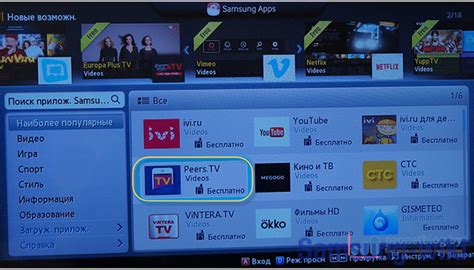
Установка IPTV на смарт-тв Samsung может позволить вам получить доступ к огромному количеству телеканалов через интернет. Чтобы настроить IPTV на вашем смарт-тв Samsung, следуйте этим простым инструкциям:
- Убедитесь, что у вас есть стабильное подключение к интернету. IPTV требует высокой скорости интернета, поэтому убедитесь, что ваше подключение достаточно быстрое.
- Откройте меню "Настройки" на вашем смарт-тв Samsung. Обычно это значок шестеренки на пульте дистанционного управления.
- Выберите раздел "Сеть" или "Интернет". В этом разделе вы должны найти опцию "Подключение к интернету".
- Выберите опцию "Подключение к интернету" и выберите вашу сеть Wi-Fi из списка доступных сетей. Если у вас проводное подключение, выберите опцию Ethernet. Введите пароль, если требуется.
- После подключения к интернету возвращайтесь в меню "Настройки". В этом меню найдите и выберите опцию "Приложения".
- В разделе "Приложения" найдите и выберите приложение "Samsung Apps" или "Smart Hub".
- В разделе "Samsung Apps" или "Smart Hub" найдите поисковую строку и введите "IPTV". Выберите IPTV-приложение из списка результатов поиска.
- Нажмите кнопку "Установить" рядом с выбранным приложением IPTV. Дождитесь завершения установки.
- После установки приложения IPTV вернитесь на главный экран меню и найдите иконку IPTV-приложения. Нажмите на нее, чтобы открыть приложение.
- Введите свои учетные данные, предоставленные вашим IPTV-провайдером. Обычно это логин и пароль.
- После ввода учетных данных IPTV-провайдера вы получите доступ к каталогу телеканалов. Выберите интересующий вас канал и начните его просмотр.
Теперь вы знаете, как настроить IPTV на смарт-тв Samsung. Наслаждайтесь просмотром вашего любимого контента!
Выбор IPTV-приложения для Samsung
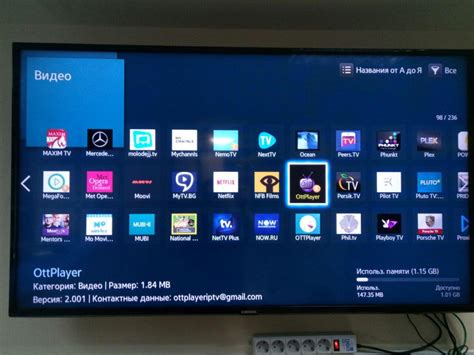
При установке IPTV на смарт-телевизор Samsung важно выбрать подходящее IPTV-приложение, которое обеспечит удобный доступ к потоковым телеканалам. В магазине приложений Samsung Smart Hub представлено множество вариантов, но не все они подходят для IPTV.
Одним из лучших IPTV-приложений для смарт-тв Samsung является "Smart IPTV". Оно предоставляет возможность просмотра телеканалов в формате IPTV с высоким качеством изображения. "Smart IPTV" имеет интуитивно понятный интерфейс и позволяет настраивать плейлисты с телеканалами по своему усмотрению.
Ещё одним отличным выбором является приложение "OTTPlayer". Оно также предоставляет доступ к множеству IPTV-каналов и имеет простой в использовании интерфейс. "OTTPlayer" поддерживает загрузку плейлистов из разных источников и позволяет добавлять интересующие каналы в избранное.
Для пользователей смарт-тв Samsung возможен также выбор приложения "Kodi". Хотя "Kodi" является полнофункциональной медиаплатформой, она также может использоваться для просмотра IPTV-каналов. С помощью различных плагинов и настроек "Kodi" можно настроить индивидуальный список IPTV-каналов.
Важно отметить, что перед установкой любого IPTV-приложения необходимо убедиться в его совместимости с моделью смарт-телевизора Samsung и следовать инструкциям по установке.
Подключение IPTV-сервиса к смарт-тв Samsung
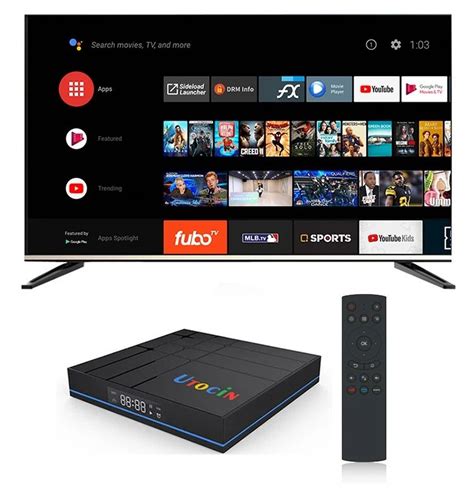
Современные технологии позволяют разнообразить способы просмотра телевизионного контента, в том числе, и через IPTV-сервисы. Если у вас имеется смарт-тв Samsung, сможете без проблем наслаждаться просмотром IPTV на большом экране.
Шаг 1: Убедитесь, что ваш смарт-тв Samsung подключен к интернету или домашней Wi-Fi сети. Для этого зайдите в меню "Настройки" и найдите раздел "Сеть". Подключение к сети можно осуществить как по проводу, так и через Wi-Fi.
Шаг 2: Перейдите в "Smart Hub" - платформу, где располагаются все установленные приложения. Чтобы открыть "Smart Hub", нажмите на кнопку "Smart Hub" или "Home" на пульте дистанционного управления.
Шаг 3: В разделе "Smart Hub" найдите и откройте "Samsung Apps Store" - магазин приложений Samsung.
Шаг 4: В поисковой строке магазина введите "IPTV" и нажмите "Поиск". Появится список приложений, связанных с IPTV.
Шаг 5: Выберите нужное IPTV-приложение из списка и установите его на свой смарт-тв Samsung. Для этого нажмите на приложение и затем на кнопку "Установить".
Шаг 6: После установки приложения вернитесь на главный экран "Smart Hub". В разделе "Мои приложения" найдите установленное IPTV-приложение и запустите его.
Шаг 7: В открывшемся IPTV-приложении вам необходимо будет ввести данные для входа в свою учетную запись. Обычно это логин и пароль, предоставленные вам вашим IPTV-провайдером. Введите эти данные и нажмите "Войти".
Шаг 8: После успешного входа в свою учетную запись IPTV-сервиса вы сможете навигироваться по меню и выбирать понравившиеся каналы из списка предложенных. Наслаждайтесь просмотром своих любимых телеканалов через IPTV на смарт-тв Samsung!
Настройка IPTV-плейлиста на смарт-тв Samsung
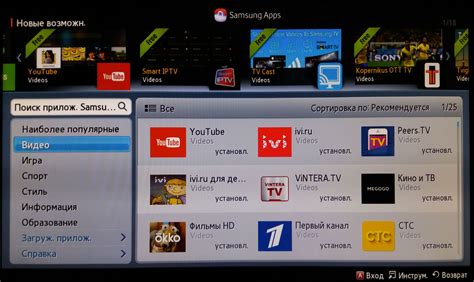
- Подключите телевизор к интернету. Убедитесь, что Wi-Fi или кабельное соединение на вашем смарт-тв включены и функционируют нормально.
- Загрузите IPTV-приложение. Войдите в Smart Hub на вашем смарт-тв Samsung и найдите приложение IPTV. Если его нет, запустите встроенный магазин приложений и загрузите IPTV-приложение.
- Установите и запустите IPTV-приложение. По завершении загрузки, установите приложение на ваш смарт-тв и запустите его из списка установленных приложений.
- Настройте IPTV-плейлист. В IPTV-приложении найдите настройки или раздел "Плейлист". Введите URL-адрес плейлиста, предоставленный вашим провайдером IPTV.
- Сохраните настройки и перезапустите приложение. После ввода URL-адреса плейлиста, сохраните настройки и перезапустите IPTV-приложение для применения изменений.
Поздравляю, вы успешно настроили IPTV-плейлист на своем смарт-тв Samsung! Теперь вы можете наслаждаться просмотром телеканалов через интернет-подключение без необходимости использования дополнительного оборудования. Убедитесь, что ваше интернет-подключение стабильно, чтобы получить наилучший опыт просмотра IPTV.
Проверка подключенных IPTV-каналов на смарт-тв Samsung
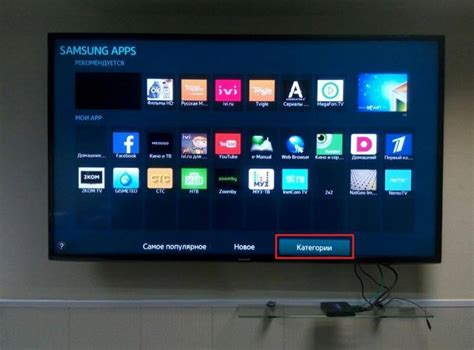
После установки IPTV-приложения на смарт-тв Samsung, необходимо проверить подключенные каналы, чтобы убедиться в их работоспособности. Для этого следуйте инструкциям ниже:
Шаг 1: Откройте IPTV-приложение
На главной странице смарт-тв найдите и откройте установленное IPTV-приложение. Обычно оно имеет название "Smart IPTV" или "IPTV Player".
Шаг 2: Перейдите в раздел "Каналы"
После открытия IPTV-приложения, найдите и выберите раздел "Каналы". Это поможет вам увидеть список доступных каналов, которые подключены к вашему аккаунту.
Шаг 3: Проверьте подключенные каналы
В разделе "Каналы" вы увидите список всех доступных каналов, которые были подключены к вашему смарт-тв. Прокрутите этот список и убедитесь, что каждый канал отображается и работает корректно.
Шаг 4: Проверьте качество изображения и звука
Помимо проверки доступности каналов, также важно убедиться в качестве изображения и звука. Выберите один из каналов и просмотрите его, чтобы убедиться, что изображение четкое и звук кристально чистый.
Шаг 5: Проверьте работу управления
Кроме того, проверьте работу управления каналами. Переключитесь на другие каналы с помощью пульта дистанционного управления или приложения IPTV. Убедитесь, что переключение происходит без задержек и проблем.
Важно регулярно следить за состоянием каналов и их доступностью на вашем смарт-тв Samsung. Это позволит вам наслаждаться просмотром IPTV контента без проблем и непредвиденных сбоев.
Решение проблем с IPTV на смарт-тв Samsung
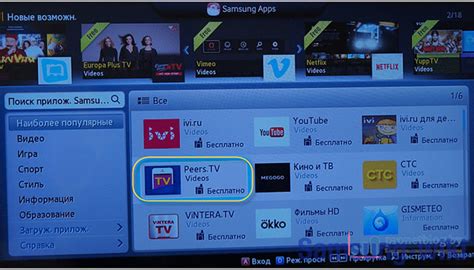
Установка IPTV на смарт-тв Samsung может иногда вызывать некоторые проблемы, которые не позволяют наслаждаться просмотром любимых телеканалов. В этом разделе мы рассмотрим некоторые распространенные проблемы и способы их решения.
1. Отсутствие соединения с Интернетом:
Первым делом убедитесь, что ваш смарт-тв Samsung имеет активное подключение к Интернету. Проверьте, подключен ли сетевой кабель или Wi-Fi работает правильно. Если нет, попробуйте перезагрузить маршрутизатор или обратитесь к провайдеру услуг Интернета для устранения проблемы.
2. Неправильные настройки IPTV:
Перед использованием IPTV на смарт-тв Samsung, убедитесь, что у вас правильно настроены данные IPTV-провайдера. Возможно, вы ввели неправильные данные, такие как URL-адрес сервера или логин/пароль. Проверьте эти данные и убедитесь, что они верны.
3. Проблемы с прошивкой:
Если у вас возникли проблемы с IPTV на смарт-тв Samsung, стоит проверить, есть ли доступные обновления прошивки. Некоторые обновления могут исправлять ошибки и улучшать работу с IPTV. Проверьте настройки телевизора или посетите официальный сайт Samsung, чтобы загрузить и установить последнюю версию прошивки.
4. Недостаточные ресурсы устройства:
Некоторые модели смарт-тв Samsung могут иметь ограничения по производительности, особенно если они старые или имеют низкую оперативную память. Если вы замечаете, что IPTV зависает или работает медленно, попробуйте закрыть другие запущенные приложения или установите альтернативный плеер IPTV для смарт-тв Samsung.
5. Обратитесь за помощью:
Если вы все еще испытываете проблемы с IPTV на смарт-тв Samsung, рекомендуется обратиться за помощью к специалистам. Вы можете связаться с технической поддержкой Samsung или обратиться к форумам и группам, посвященным смарт-тв Samsung и IPTV. Часто пользователи делятся своим опытом и могут помочь вам найти решение.
Надеемся, что эти советы помогут вам решить проблемы с IPTV на смарт-тв Samsung. Удачи!
Дополнительные возможности приложений для IPTV на смарт-тв Samsung
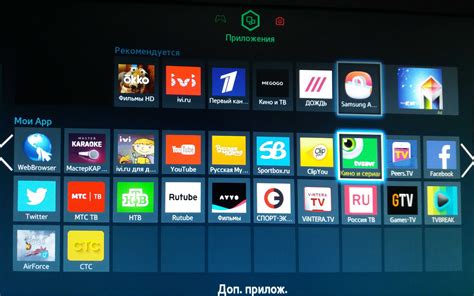
При установке приложений для IPTV на смарт-тв Samsung вы получаете доступ к множеству дополнительных функций, которые могут значительно облегчить использование телевизора и повысить ваш комфорт при просмотре телевизионных программ.
Возможности таких приложений включают:
Поддержка телепрограммы и электронного программного гида (EPG) - с помощью этих функций вы можете получать подробную информацию о телепрограммах, включая расписание передач, описание и рейтинг. Это позволяет вам планировать свое время и выбирать интересующие вас передачи заранее.
Возможность записи и паузы прямого телевизионного вещания - с помощью IPTV-приложений на смарт-тв Samsung вы сможете записывать ваши любимые программы на внешний накопитель или встроенную память телевизора. Также вы можете приостанавливать прямое вещание во время просмотра и продолжить его в любое удобное время.
Возможность просмотра архива - не хотите пропустить интересующую вас программу или фильм? IPTV-приложения на смарт-тв Samsung позволяют вам смотреть программы, которые были показаны ранее. Вы можете выбрать и посмотреть их по вашему желанию.
Персонализация интерфейса - IPTV-приложения на смарт-тв Samsung позволяют настроить интерфейс по своему вкусу. Вы можете изменить тему оформления, выбрать фоновое изображение или настроить яркость и шрифты для максимального комфорта.
Функция автовоспроизведения - больше не нужно искать интересующие вас программы вручную. Некоторые IPTV-приложения на смарт-тв Samsung имеют функцию автовоспроизведения, которая позволяет автоматически запускать следующую эпизод вашего любимого сериала или продолжать просмотр телепередачи, где вы остановились.
Удобное управление - IPTV-приложения на смарт-тв Samsung предлагают различные способы управления телевизором. Вы можете использовать пульт дистанционного управления, голосовое управление или смартфон в качестве пульта.
Все эти дополнительные возможности делают приложения для IPTV на смарт-тв Samsung отличным выбором для просмотра телевизионных программ. Они позволяют вам настроить просмотр под себя, получить более качественный контент и наслаждаться любимыми передачами в максимально комфортных условиях.